目次
デスクトップのファイルとフォルダがすべて消えた
昔、お客様から相談を受けて解決した問題を紹介します。
「デスクトップに何も表示されない、ファイルとフォルダがない」というものです。

「何もしていない。勝手に消えた」そうです。
ユーザプロファイル破損(昔は結構あった)を疑ったのですが、一時プロファイルは使われておらずユーザプロファイルは正常でした。
タスクバーやスタートメニューからのアプリ起動も問題ありません。
設定画面も表示されます。
「データはあるのに表示されない」という状況なわけです。
原因
単純でした。
デスクトップアイコンの表示機能が原因でした。
デスクトップを右クリックし、右クリックメニューを表示させ[その他のオプションを確認]をクリックします。
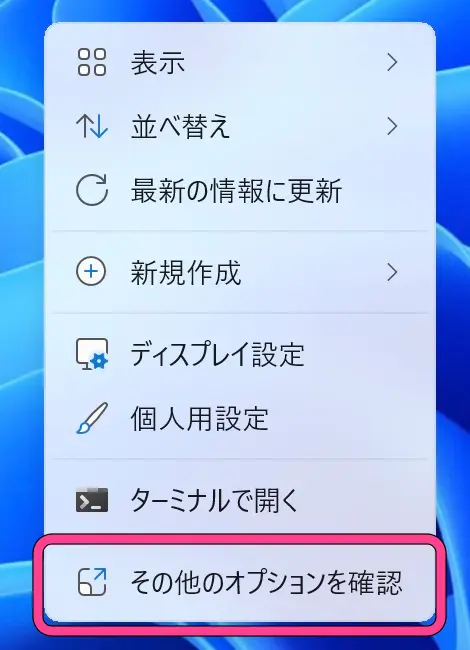
[表示]→[デスクトップのアイコンの表示]のチェックが外れていました。

チェックを付けると、デスクトップのファイルとフォルダの表示が復旧しました。
システムやプロファイル破損を疑いヒヤリとしたのですが、原因はこんなに単純だったわけです。
ただし、お客様は「そのチェック操作はしていない」とのことでした。共用パソコンだったそうなので、他のユーザーが犯人の可能性があります。
アイコンがなくなると「データが消えた!?」となってしまいますね。
ちなみに この機能は、プレゼンテーションなどで画面を大勢に見せるスクリーンするときに
「プライバシー保護のためアイコンがない状態のデスクトップを一時的に表示させる」ために使うようです。









コメント